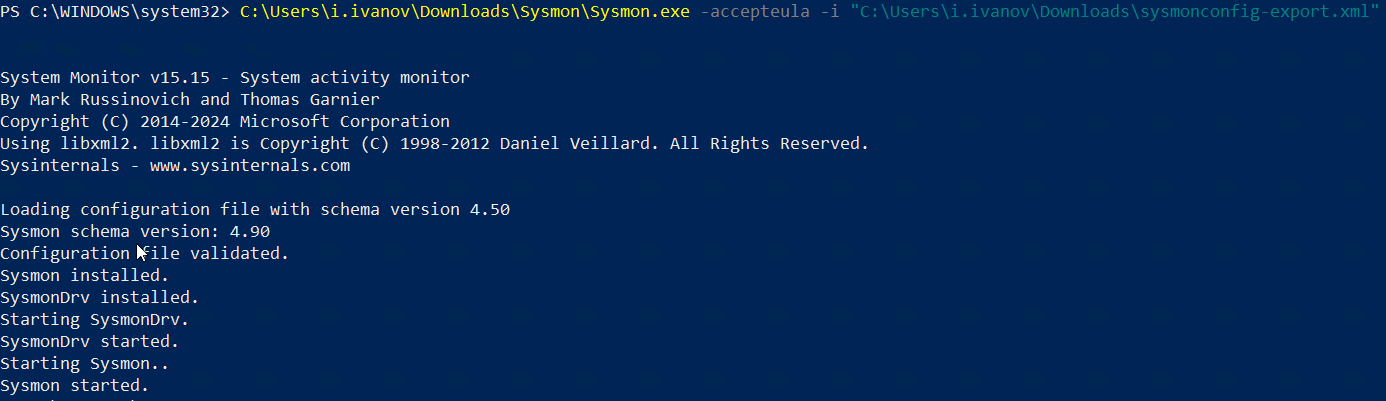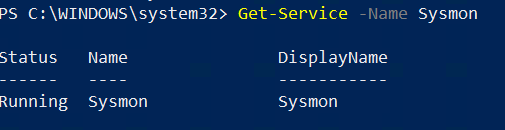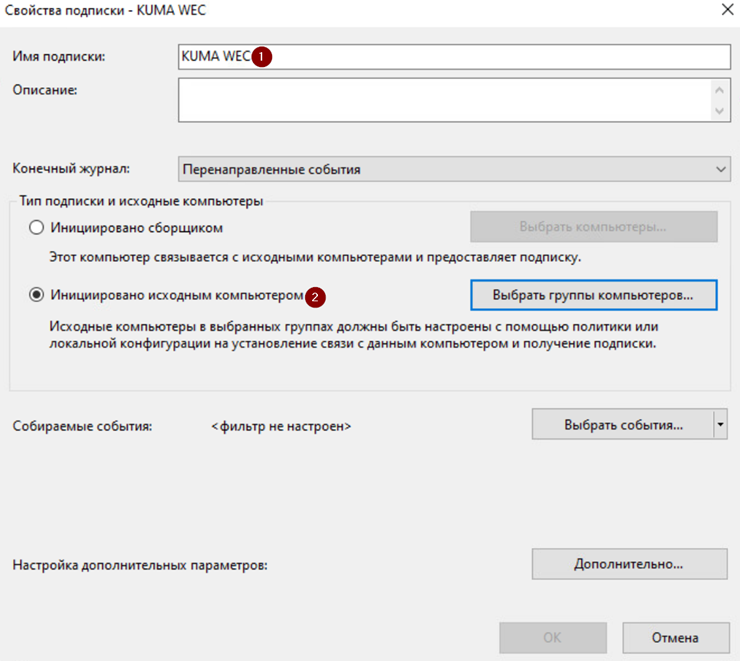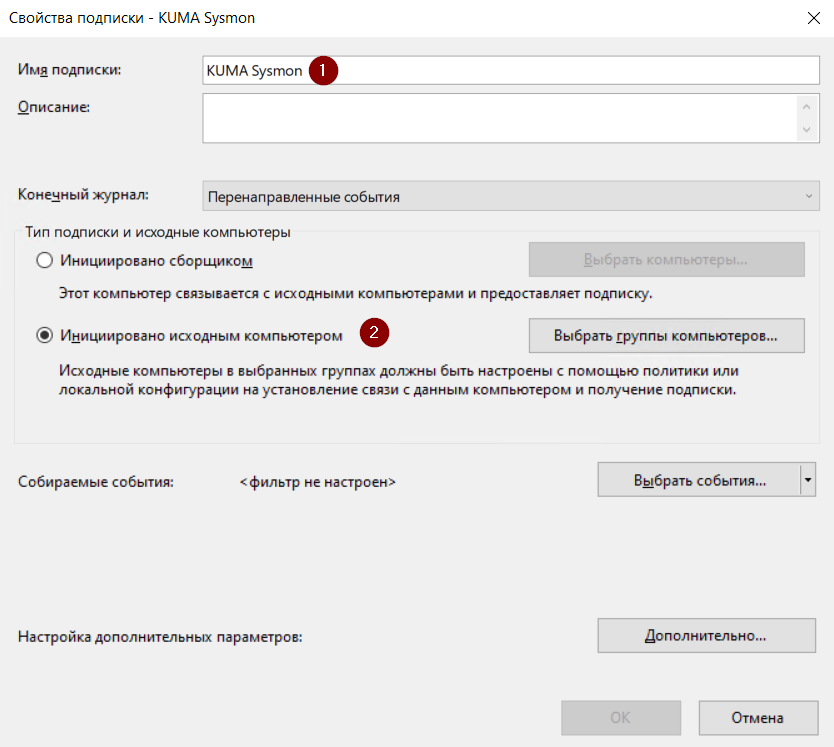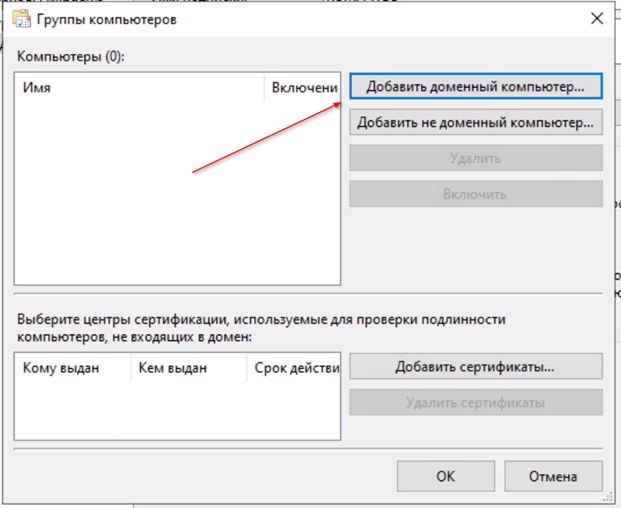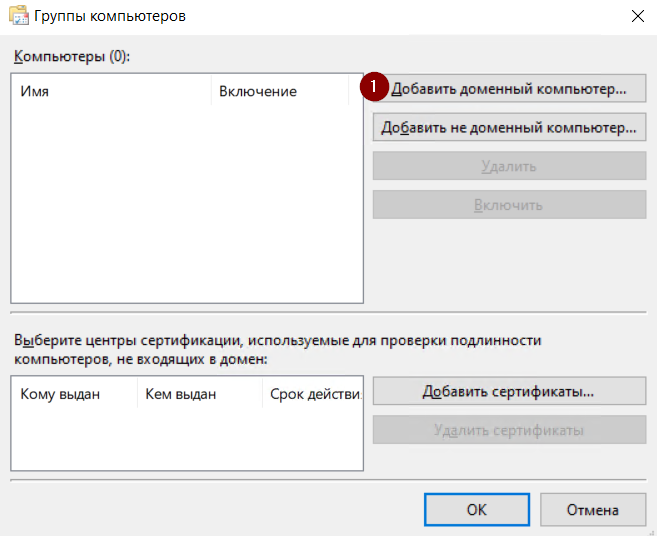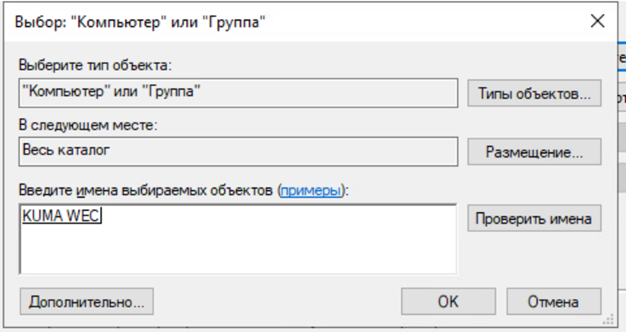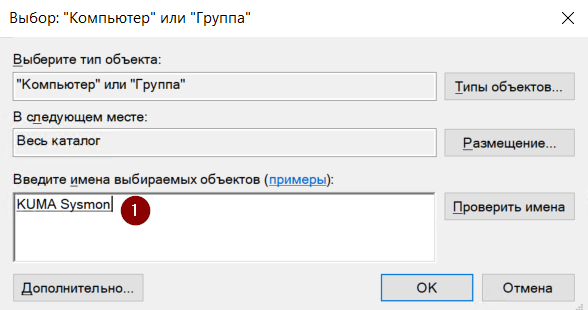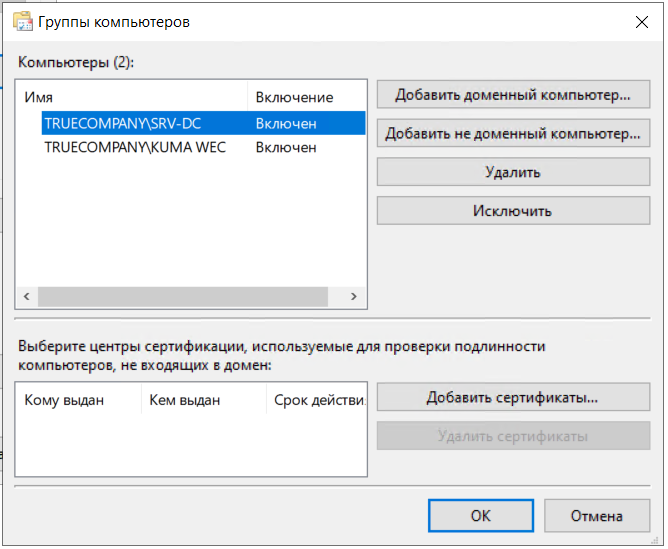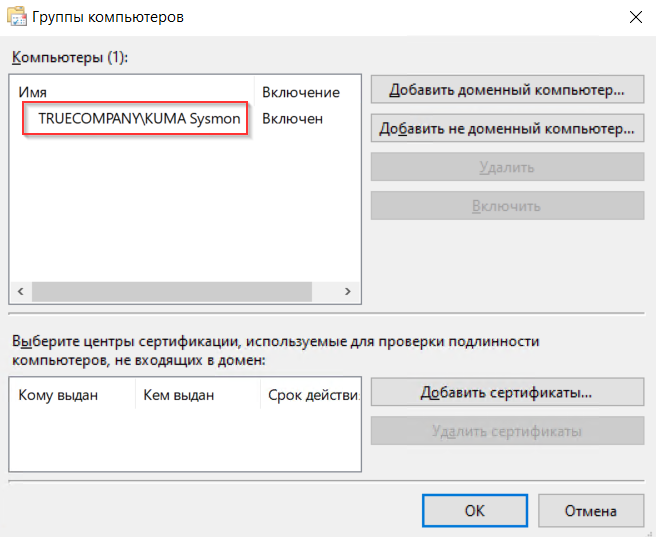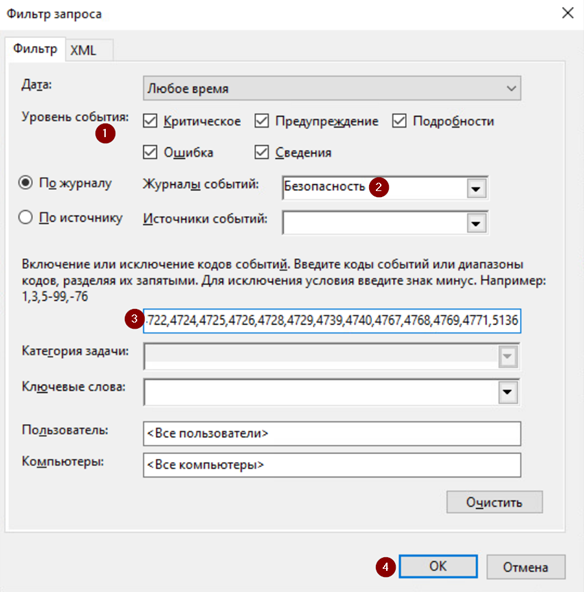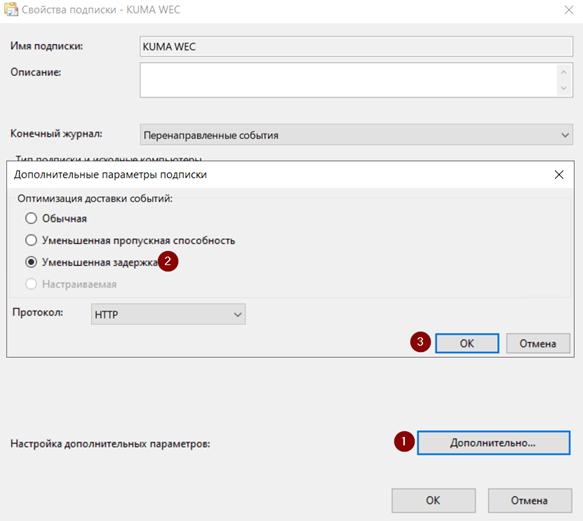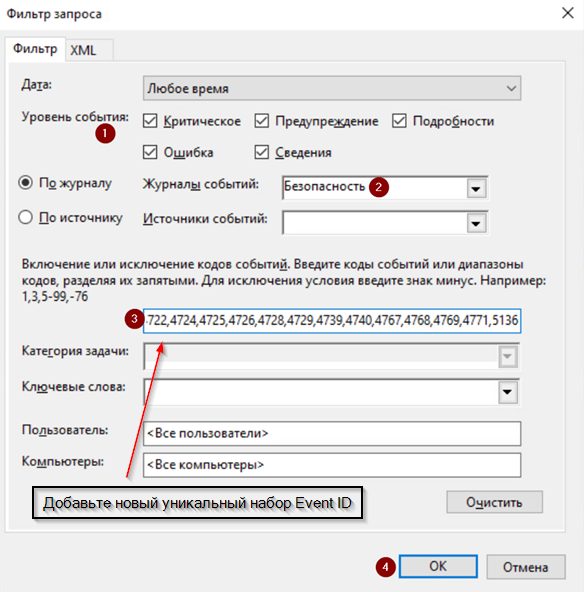Sysmon
Информация, приведенная на данной странице, является разработкой команды pre-sales и/или community KUMA и НЕ является официальной рекомендацией вендора.
Что такое Sysmon
System Monitor (Sysmon) — это инструмент мониторинга системы для Windows от Microsoft, входящий в пакет Sysinternals Suite. Представляет собой системную службу и драйвер устройства Windows, которые после установки постоянно работают в системе, в том числе после перезагрузки.
Типы событий, создаваемые Sysmon: https://learn.microsoft.com/ru-ru/sysinternals/downloads/sysmon#event-id-1-process-creation
Sysmon предоставляет подробную информацию о создании процессов, сетевых подключениях и изменениях времени создания файлов. За счет сбора событий Sysmon средствами сбора событий Windows (Windows Event Collection) или SIEM-системами и последующего их анализа, можно выявлять вредоносную или аномальную активность и понять, как злоумышленники и вредоносное ПО действуют в вашей сети. Служба работает как защищенный процесс, что блокирует широкий спектр взаимодействий из пользовательского режима.
Sysmon не анализирует генерируемые им события и не пытается скрыть свое присутствие от злоумышленников.
Принцип работы
Установка и настройка Sysmon
На отдельной рабочей станции/сервере
- Выполните загрузку Sysmon.exe с официального сайта Sysinternals.
Invoke-WebRequest -Uri "https://download.sysinternals.com/files/Sysmon.zip" -OutFile "<Путь для загрузки файла>\<Имя файла>"- Распакуйте архив средствами проводника Windows или с помощью PowerShell-команды:
Expand-Archive -Path "<Путь, куда был загружен файл>\<Имя файла>" -DestinationPath "<Путь для загрузки файла>\<Имя файла>" -Force- Загрузите готовый конфигурационный файл Sysmon. Можно использовать конфигурационные файлы из других репозиториев, например, отсюда или создать собственный (подробнее см. здесь):
Invoke-WebRequest -Uri "https://github.com/SwiftOnSecurity/sysmon-config/blob/master/sysmonconfig-export.xml" -OutFile "<Путь для загрузки файла>\<Имя файла>" - Запустите PowerShell с правами администратора и выполните установку Sysmon с ранее загруженной (или собственной) конфигурацией:
<Путь до файла>\Sysmon.exe -accepteula -i "<Путь до файла конфигурации>\<Имя файла конфигурации>"- Проветье статус службы Sysmon:
Get-Service -Name SysmonНа группе рабочих станций/серверов средствами GPO
Рекомендации для сервера WEC
Официальная справка
Настройка WEC-сервера
Настройка службы Windows Event Collector (WEC)
Если служба Windows Event Collector (WEC) еще не настроена см. раздел Настройка службы Windows Event Collector (WEC)
Настройка подписки для событий Sysmon на WEC-сервере
НаЧтобы настроить подписку для событий Sysmon на WEC-сервересервере:
- Нажмите кнопку Win, введите eventvwr.msc и запустите Просмотр событий от имени администратора.
- Выберите Подписки
->→ правой кнопкой мыши Создать подписку->→ Укажите имя подписки, например, KUMAWECSysmon и тип подписки Инициировано исходным компьютером.
- Выберите
группыотдельные компьютеры или группу компьютеров, на которых установлен Sysmon и события которых требуется собирать. В нашем примере – это группа компьютеров KUMAWECSysmon:(нажмите Выбрать группы компьютеров->→ Добавить доменный компьютер->→ в поле Введите имена выбираемых объектов укажите ранее созданную группу компьютеров и нажмите ОК).
В качестве альтернативы вместо группы компьютеров можно добавить необходимые рабочие станции/серверы по отдельности.
Если предполагается сбор событий с контроллера домена, в таком случае, контроллер домена можно добавить как отдельный доменный компьютер.
событиясобытия: (Выбрать события → -перейдите на вкладку XML и установите флажок Изменить запрос вручную. <QueryList>
<Query Id="0" Path="Microsoft-Windows-Sysmon/Operational">
<Select>*</Select>
</Query>
</QueryList>
Нажмите ОК.
Далее перейдите в Дополнительно и для параметра Оптимизация доставки событий укажите Уменьшенная задержка. Нажмите ОК.
В одну подписку можно добавить не более 22 уникальных Event ID (кодов событий). Если указать больше, то на стороне источников событий (Журналы приложений и служб/Microsoft/Windows/Eventlog-ForwardingPlugin/Operational) появится ошибка "Не удается создать подписку <Наименование подписки>. Код ошибки: 5004.", при этом события от источников перестанут поступать на WEC-сервер.
Поэтому, если стоит задача собирать большое количество разных типов событий, в таком случае создайте несколько подписок, в каждой из которых будет свой уникальный набор Event ID.
Если в подписке не задан фильтр по Event ID, то есть используется значение по умолчанию "<Все коды событий>", ограничение в 22 уникальных Event ID отсутствует и выполняется сбор всех журналируемых событий.
При наличии одинаковых Event ID в разных подписках, события будут дублироваться, как на WEC-сервере, так и в KUMA. Поэтому при создании нескольких подписок проверьте наличие дубликатов Event ID.
Проверка поступления событий
Убедитесь, что на WEC-сервер поступают события с рабочих станций/серверов. Для этого нажмите кнопку Win, введите eventvwr.msc и запустите Просмотр событий от имени администратора. Перейдите в Журналы Windows -> Перенаправленные события. Если в появившемся окне Перенаправленные события отображаются события с источников, значит подписка работает корректно.
https://learn.microsoft.com/en-us/sysinternals/downloads/sysmon
For example, you will need to exclude actions of your antivirus, which will otherwise likely fill up your logs with useless information.
I do recommend using a minimal number of configurations within your environment for multiple obvious reasons, like; maintenance, output equality, manageability and so on. But do make tailored configurations for Domain Controllers, Servers and workstations.